適切なタイトルが思いつかずに四苦八苦しているアヘバス管理人です。
今回はPCDJ用PCの環境構築。
対象者はもちろんWindowsユーザー。
出番まで5分しかないのにソフトが立ち上がらない!
PCDJユーザーの現場でありがちな光景ですが、家で使っている古いノートを現場に持ってくる人いると思います。
バッテリーはヘタってヤバイから出番まで10分切るまでは起動しない。
そして、10分切ってスタンバイの段階でPCをつけて起動に2分弱。
PCDJソフトを立ち上げるのにまた数分。
前のDJが入っているブースにドヤドヤ入ってコントローラーとミキサーを接続して、コントローラーとPCを接続して認識させて、そうこうしている内にウィルスソフトがムクリと起き上がってPCをが固まって選曲ができない!
人はこれを地獄絵図といいますが、実際に良く現場で遭遇します。女の子の場合はイキった先輩DJが助けてくれますが、男の場合は渋々助けてくれるみたいな事を想像してください。
かなりリアルなトラウマが形成されると思います。
どうしてPCは遅くなるのか
古いPCだから遅くて当然、という声はさもありなんですが、立ち上がりが遅い根本的な原因は以下の2点。
- 蓄積した常駐プログラムによるメモリの圧迫
- メモリの容量不足によるスワップ
常駐プログラムによるメモリの圧迫
インターネットサーフィンを楽しんだりする中で便利なソフトや作業に使うソフトをインストールすることがあるかと思います。
インストールされたソフトの中には次回以降の起動を早くするために予めバックグラウンドで更新したり、スタンバイ状態になる設定がなされている事があります。
そういう設定のソフトをそのままの状態でいくつもインストールしていると、スタンバイ状態になるために待ち時間が発生するという本末転倒な現象が起こってしまうわけですね。
メモリの容量不足によるスワップ
世代の古い機種、特に国産メーカーの場合は高価な機種でも実装されているメモリが少ないので、こういったメモリ不足が起きます。
メモリ不足が起こると今度はHDDやSSDの余剰部分で読み書きを行うスワップと呼ばれる動作が発生します。
古い機種の場合はHDDが採用されていることがほとんどなので、読み書きの際にHDDの領域を使用しているとどうしても遅くなります。
根本的な対策は新しいハードを購入すること
さて、回避方法といたしましてはPCDJ用のPCを新たに購入すること。
コレが一番早くて楽。
ただし、お金がかかる。
8万円のPC安い!ってこの間紹介しましたが、8万円だろうが10万円だろうが高いと感じるものは高い。
お金があったら沖縄や北海道に旅行に行くよ、美味しいもの食べるよ、新しいゲームソフトやアニメのボックス買うよ、という方もいらっしゃると思うんですよね。
なので、現環境をなるべくDJように最適化する方法をこの記事では伝えていこうと思います。
事前準備
クソとかゴミとかいう単語を日常で使っていると心が荒んでしまうのであんまり使うべきではないですが、そうはいっても思ってしまうものは仕方ない。
動作の遅いダメダメPCを少しでもマシな動作にする為のTipsをリストにします。手間のかからないものを中心に紹介して行きます。
- スタートアップの最適化
- 不必要なアプリケーションのアンインストール
- メモリの増設
- 内部ストレージの換装
- クリーンインストール
スタートアップの最適化
真っ先に試したいのがコレ。スタート時にスタンバイ状態に各種プログラムを無効にしてWindowsそのものの起動の高速化を図ります。
Ctrl+Alt+Deleteキーの同時押しで「タスクマネージャー」を選択すると「タスクマネージャー」が起動されます。
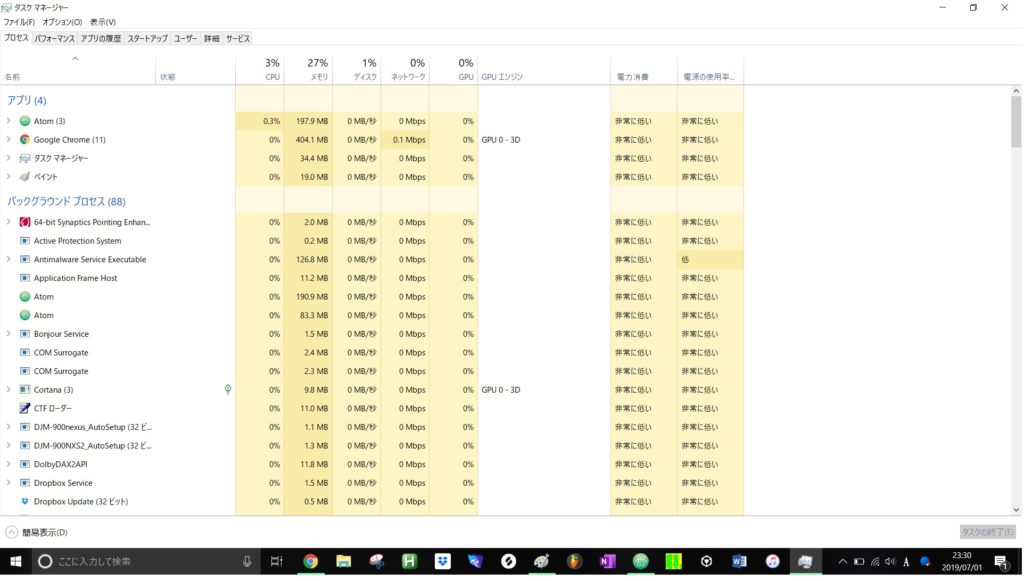
起動したらメニュータブから「スタートアップ」を選択。有効になっているスタートアップを画面右下の「無効にする」をクリックすることでWindows立ち上げ時にソフトが立ち上がらなくなります。
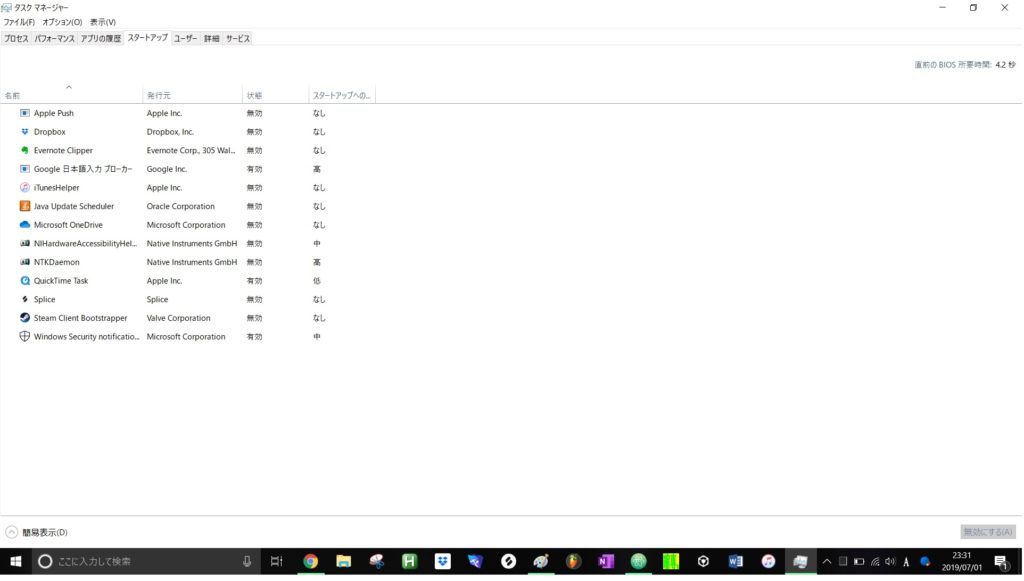
「えっ、でもソフトの立ち上げ速度を早くするためにスタンバイにしているのに、設定で無効にしたらもっと遅くなるんじゃない?」
という懸念を抱いている方もいると思います。
ただ、冷静に考えてください。
Wi-fi環境があるかどうかわからないDJの現場にいってわざわざPCDJの前にPCを使ってSkypeしたり、アプリケーションのアップデートしたり、Dropboxの中身を整理するケースに一度でも遭遇した事がありますでしょうか?
ないですね。必要のないスタートアップ、全部無効にしましょう。
無効にしてもよいかどうかの判断が難しい場合はソフト名+無効化 なんかで調べて弊害がないかどうかを検索しましょう。
不必要なアプリケーションのアンインストール
知らない間にインストールしているアプリケーション類をアンインストールするのも有効な手段。推奨しますが、実際のアンインストールは自己判断で。
アンインストールの目安
アンインストールするかしないかの取捨選択のとり方としては
- いつインストールしたか忘れた
- 普段使っていない
- プログラム名+評判、プログラム名+マルウェア で検索した際に悪評価が目立つ
このあたりが判断基準です。
特に好奇心旺盛な20代の読者諸君や、何となくPCを使えているけど、ここ4~5年PC買い替えていないという3~40代の人生の先輩も自分がインストールしたプログラムがどんなものなのかはある程度特徴を知っておくと捗ります。
目安に入らないけど、軽量化のために削除しておくべきツール
気をつける対象は何となくわかったけれど、気をつける必要がないと感じている場合は削除しようなんて考えないと思います。軽量化を図るためにアンインストールしておくべきソフトを紹介します。
メーカー既成のプログラム
アップデート確認用のソフトやウィジェットと呼ばれるデスクトップ・アクセサリー等はアンインストールしましょう。
デスクトップを飾り立ててもPCDJにはあまり効果がないです。
大丈夫。万が一アンインストールしても恋しくなったら公式ウェブからインストールできます。
McAfee Security Scan plus
PC慣れしていないのAdobeユーザーのPCに梅雨時のカビのようにいる奴。早く消せ。今すぐ消せ。
Windows7以降はWindows Defenderと呼ばれるMicrosoft謹製のアンチウイルスソフトが入っているのですが、adobeのプログラムインストール時についてくるMcAfeeは重たい上にDefenderよりも弱い。
トドメとばかりに家電量販店で勧められたウィルスバスターなんかも一緒にインストールするとバリバリ重たくなるので消しましょう。蛇は1人でいい。
他にも何か思いついたら追記しておきます。
アンインストールの方法
スタート→コントロールパネル→プログラムの追加と削除
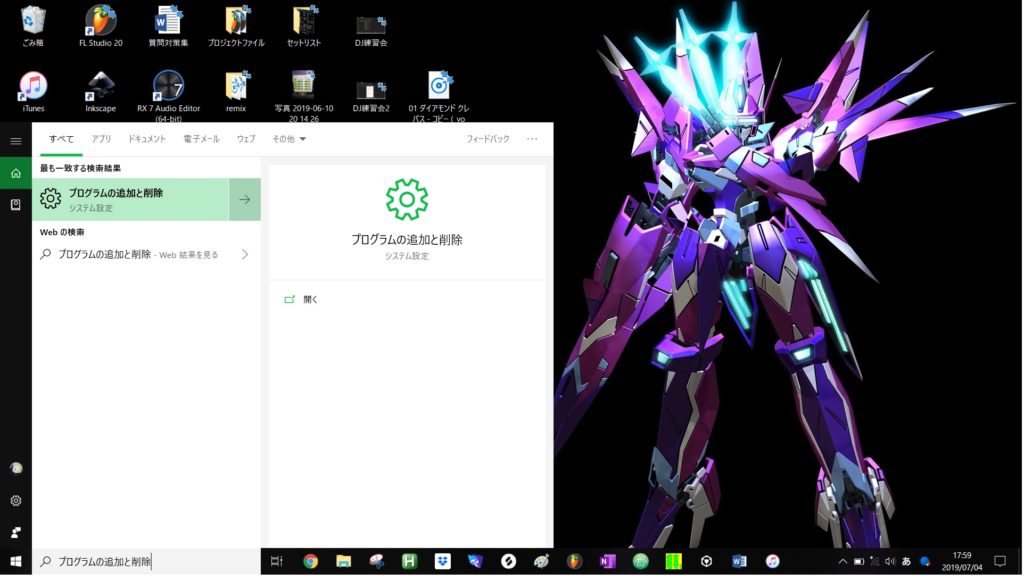
これでインストールしたプログラムがアルファベット順で一覧で出てきます。
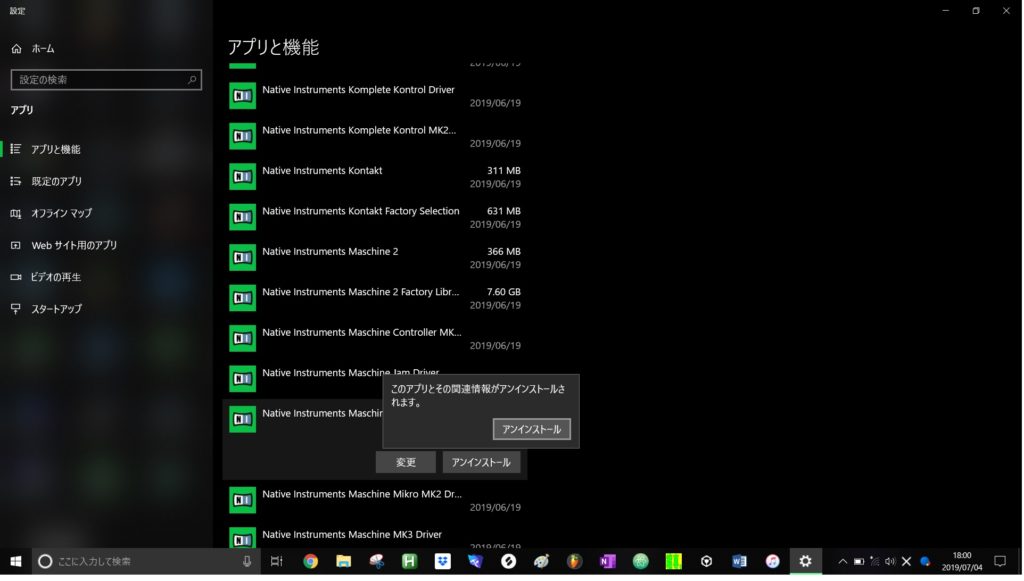
クリーンインストール
Windows自体はアップデートの都度で肥大しがちなので、容量を確保するために最新バージョンのWindowsをクリーンインストールすることも有効な手段です。
ただ、バックアップ取ってないと泣きを見ることになりますので、操作の際は慎重に。
上級者向けです。
メモリの増設
メモリ自体の容量が不足しているのであればメモリ自体を増設するのも一つの選択肢。PCを買い換えなくても動作が軽くなる場合があるのと、世界的にメモリ相場は下落傾向にあるので、調達もしやすいです。
お金はかかるけど初心者向きです。静電気に気をつければ誰でもできる。
Thinkpadのメモリ換装記事を書いておきますので、また読んでください。
内部ストレージのSSD化
こちらも非常に有効な手段。500GBで5~8000円程度で手に入るのでSSDに移行するとPCが見違えるほど快適になりますよ。Windowsでクローンを作るのは割と大変なので頑張ってください。
上級者向き。
まとめ
一応、簡単にPCを軽くさせるための対処法をそこそこ書きました。
PCDJは(一度覚えると)簡単で楽ですが、どうしてかこの簡単で楽という言葉が独り歩きしており、先生をやっている間に困ったな…という気持ちになります。
とりあえず読者諸君も忙しいとは思いますが、折を見てPC内の整理を定期的にすることをおすすめします。

